Verwachte leestijd: 4 minuten
De meeste Windows games geven het beeld over het hele scherm weer. Wanneer u een game speelt zijn er maar weinig zeldzame titels die in plaats daarvan in een venster worden geopend.
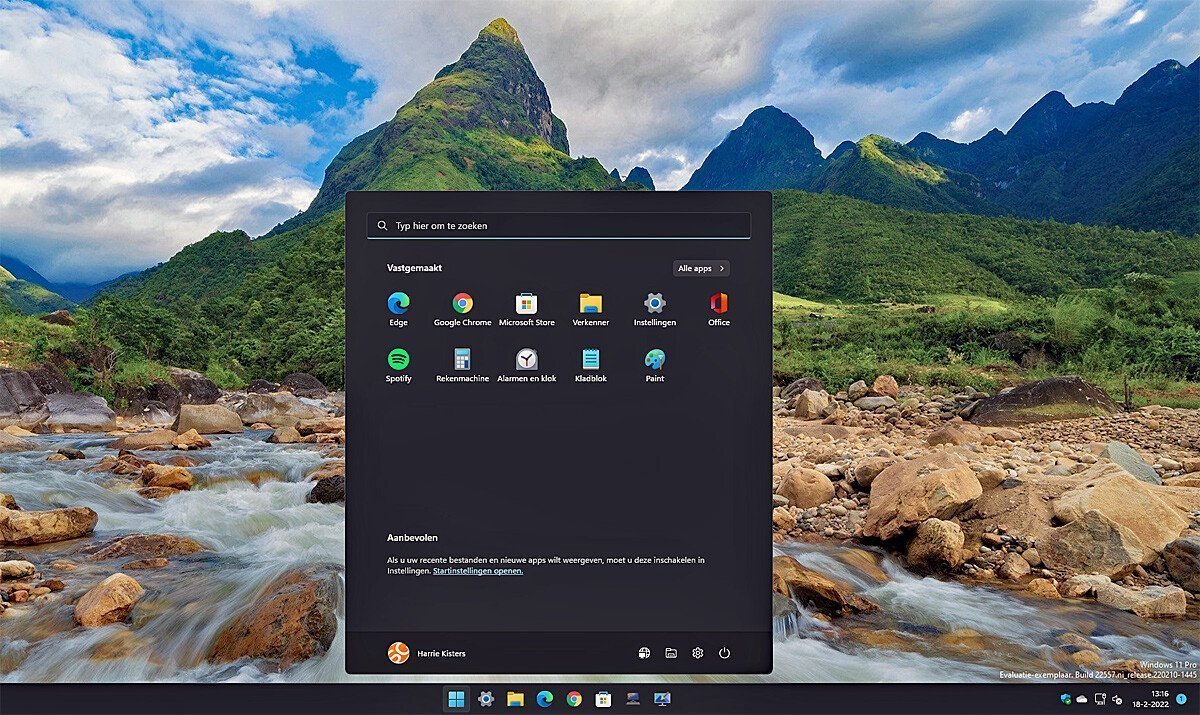
In feite kunt u elke game in een venster spelen in plaats van op volledig scherm. Het hangt echter van de ontwikkelaar af of die het al dan niet toestaat.
Zolang de functie wordt ondersteund, kunt u binnen een paar seconden elke game in een venster uitvoeren. Sommige functies, zoals HDR, bieden echter geen native ondersteuning voor de venstermodus. Games in de venstermodus bieden ook lagere frame rates en de algehele prestaties zijn in de meeste gevallen niet goed.
Gamen met vensters is vooral handig als u aan het multitasken bent tijdens het gamen. Het maakt het gemakkelijker om over te schakelen naar andere vensters of applicaties. Hoewel u gamen met venster kunt proberen in de huidige stabiele builds, moet u misschien wat meer ingewikkelde stappen nemen en instellingen wijzigen om de prestaties van de game met venster te verbeteren.
Nieuwe optimalisatie
In nieuwe documentatie heeft Microsoft bevestigd dat het van plan is om nieuwe optimalisaties voor vensterspellen in Windows 11 te introduceren.
Met Windows 11 Build 22557 kunt u toegang krijgen tot een nieuwe functie waarmee gebruikers eenvoudig hun alarmmodus, Auto HDR en Variabele Refresh Rate (VRR) kunnen beheren.
Deze verbeteringen kunnen gamers ten goede komen. Door de invoervertraging te verminderen en de frames van uw games op de meest optimale manier weer te geven. De aanstaande optimalisatie van Windows 11 is alleen van toepassing op twee soorten app vensters in het besturingssysteem:
- Games met vensters;
- Randloze vensters.
Dat komt omdat een vergelijkbare optimalisatie al bestaat voor games die op volledig scherm worden gespeeld.
Afmelden per app
Deze instructies zijn bedoeld om u te helpen kiezen voor welke grafische instellingen u zich wilt afmelden voor een specifieke game of toepassing.
Afbeelding Per App gecontroleerd
Open Instellingen![]() -> Systeem -> Beeldscherm -> Grafische afbeeldingen. Selecteer een toepassing en klik op Opties.
-> Systeem -> Beeldscherm -> Grafische afbeeldingen. Selecteer een toepassing en klik op Opties.
U kunt nu instellen voor welke functies u zich wilt afmelden. Vink het vakje aan voor Optimalisaties niet gebruiken voor games met vensters. Vink het vakje aan voor Automatische HDR niet gebruiken en vink de optie voor GPU voorkeur aan, voor apparaten met meer dan één GPU. Hierna dient u op opslaan te klikken, vervolgens start u game opnieuw op.
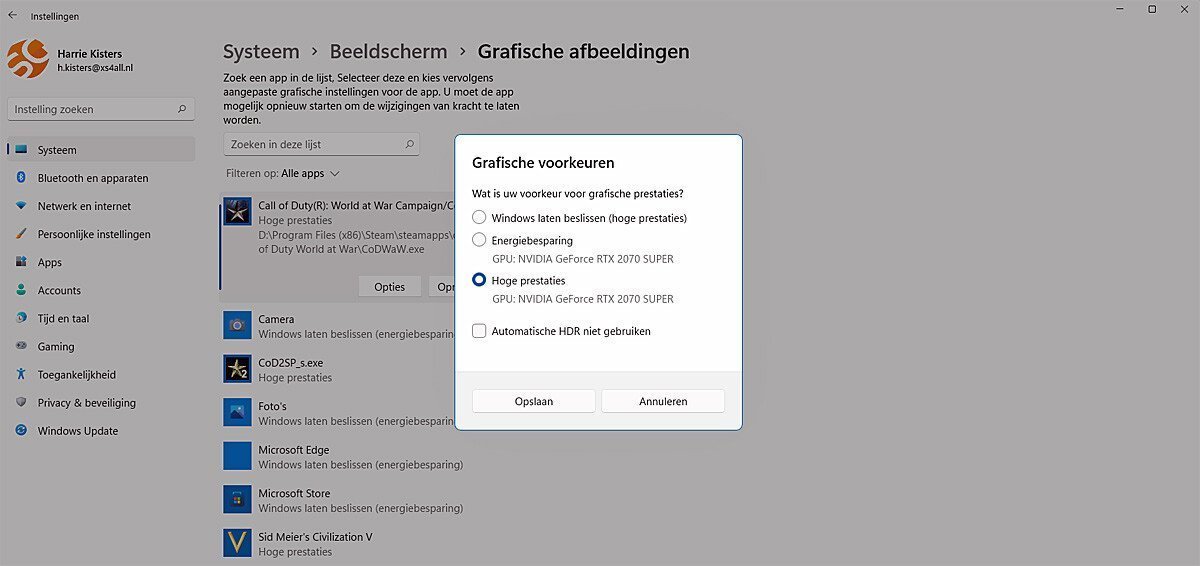
De optimalisatie op volledig scherm komt ten goede aan degenen die de voorkeur geven aan venstermodi met vensters en zonder randen voor snellere prestaties wanneer ze andere apps naast elkaar gebruiken.
Om de prestaties te verbeteren, zegt Microsoft dat het ook klassieke apps en games zal verplaatsen naar een nieuw model genaamd het modern flip model van het legacy bit model. Veel games zijn al bijgewerkt met ondersteuning voor het moderne flip model. De implementatie op Besturingssysteem niveau zal de functionaliteit uitbreiden naar de rest van de klassieke games.
Betere prestaties voor gamen met vensters in Windows 11
Gamen in Windows 11 met optimalisatie voor vensters is beschikbaar voor gebruikers in het Windows Insider programma. Zodra u lid bent geworden van het Dev Kanaal van het programma, kunt u zich als volgt aanmelden:
- Ga naar Instellingen -> Systeem -> Beeldscherm -> Grafische afbeeldingen> (link) Standaardinstellingen voor afbeeldingen wijzigen.
- Zoek Optimalisaties voor games met vensters. Schakel de functie in.
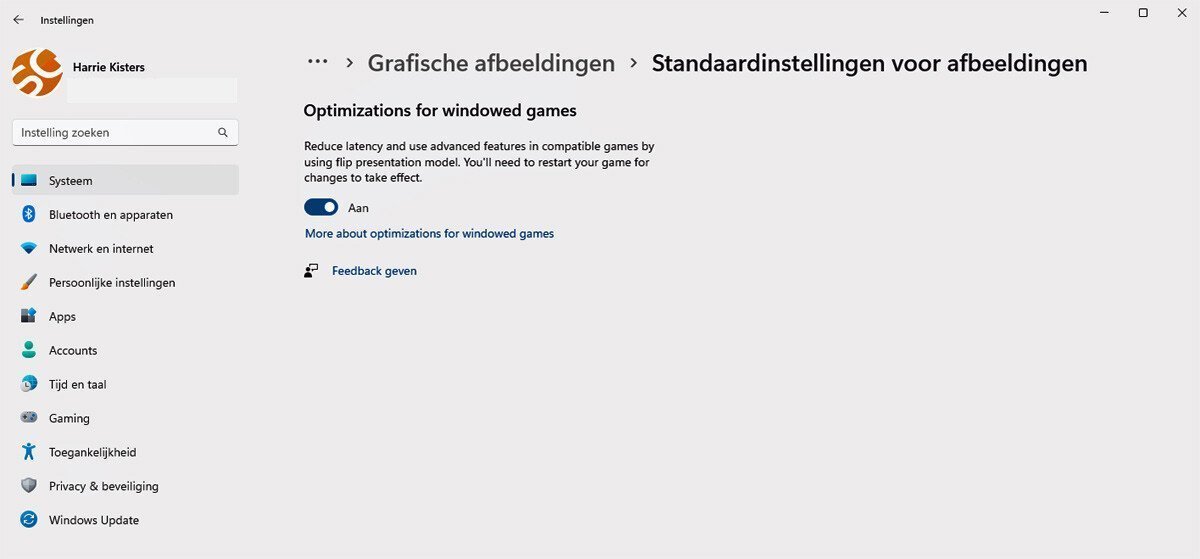
- Start uw game opnieuw om wijzigingen te zien.
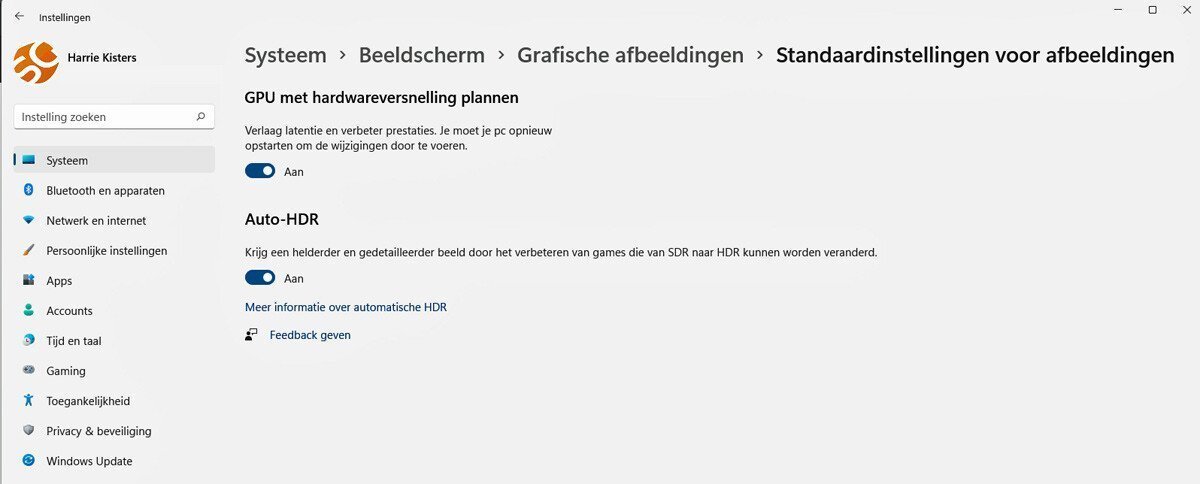
Dit werkt alleen wanneer een game wordt gespeeld in een omgeving met vensters of randloze vensters. Omdat de functie al bestaat binnen de games met een volledig scherm.
Op de bovenstaande Instellingen pagina vindt u ook enkele grafische opties die standaard zijn ingeschakeld. Het is beter om die opties zo te laten staan om de beste grafische instellingen in uw games te ervaren. Zo verklaarde Microsoft.
Zoals eerder vermeld, heeft u voor de nieuwe optimalisatiemodus een preview build nodig. Maar u kunt altijd nog een paar maanden wachten, omdat deze wijzigingen later dit jaar met Sun Valley 2 worden geleverd.

